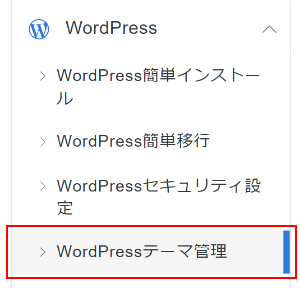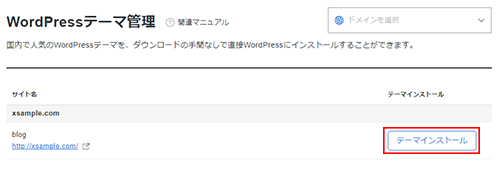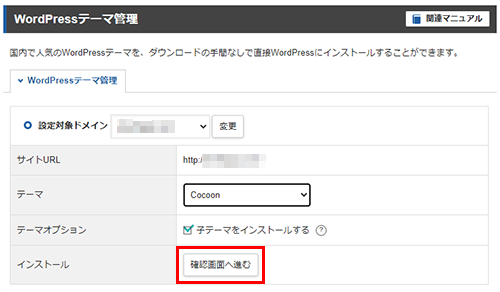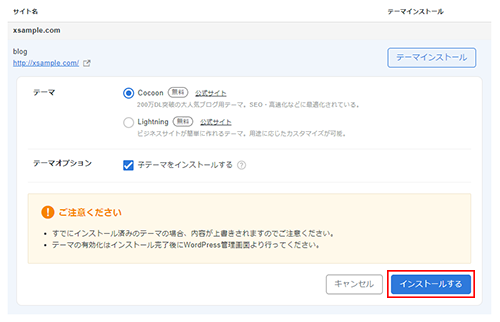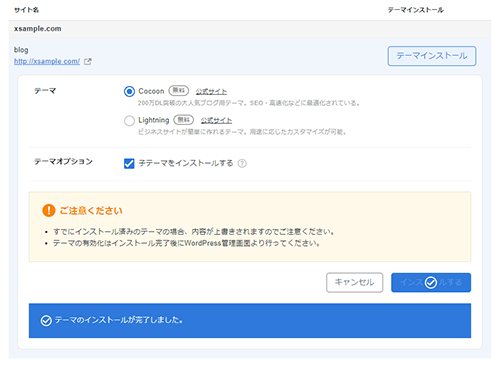手動インストールや、WordPress簡単移行を利用した上でのインストールなど、「WordPress簡単インストール」機能でインストールしていないWordPressでは利用できません。
目次
テーマをインストール
サーバーパネルにて、インストール済みWordPressにテーマをインストールしていきます。
STEP
テーマを選択
インストールするWordPressテーマを選択してください。
選択したテーマに子テーマ・プラグインの提供がある場合、「テーマオプション」にチェックボックスが表示されます。
子テーマ・プラグインをインストールする場合はチェックを入れてください。
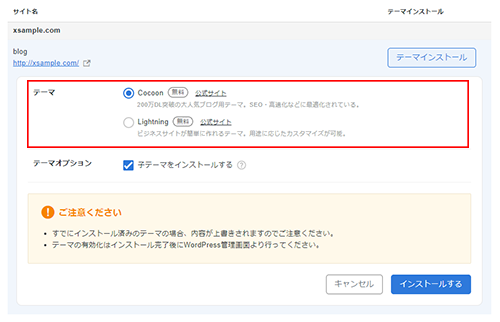
子テーマの提供があるテーマ
- Cocoon
- Lightning
- SWELL
プラグインの提供があるテーマ
- Snow Monkey
エックスサーバー公式マニュアル:インストール済みWordPressにテーマをインストール